电脑系统怎么重装win7旗舰版比较简单呢?对于电脑下载火(xiazaihuo.com)来说,要独立完成这个安装过程并不容易。我们可以借助好用的工具比如装机吧一键重装系统工具等实现,下文就展示下详细的在线一键给电脑重装win7旗舰版系统的方法步骤。
工具/原料:
系统版本:windows7系统
品牌型号:华硕无畏16
软件版本:装机吧一键重装系统 v2290
方法/步骤:
1、首先电脑上下载安装好装机吧一键重装系统软件打开,在线重装栏目可以选择win7旗舰版系统安装。
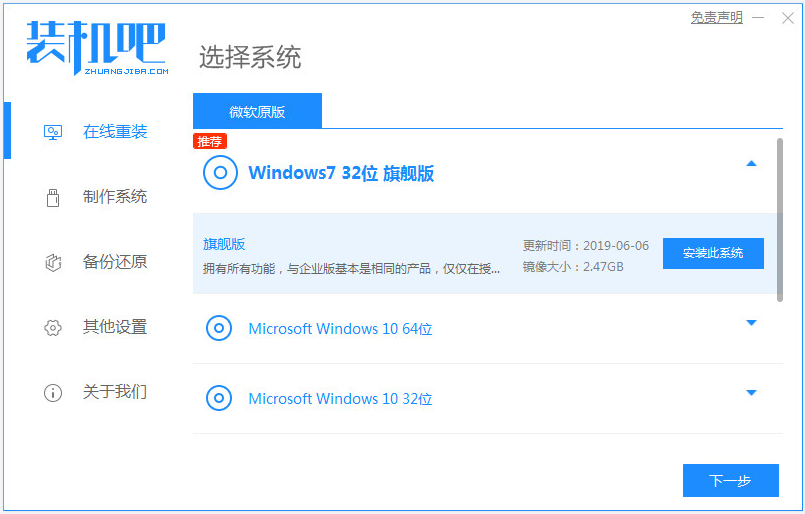
2、软件自动下载win7旗舰版系统文件。

3、部署环境完成后,重启电脑。

4、来到启动界面选择第二选项进入pe内。
系统重装win7专业版教程步骤
如果电脑win7系统出现问题不能正常使用的时候,一般可以考虑给电脑系统重装修复。有网友还不清楚具体怎么重装win7专业版,下面小编就给大家演示下简单的电脑重装win7专业版教程步骤。
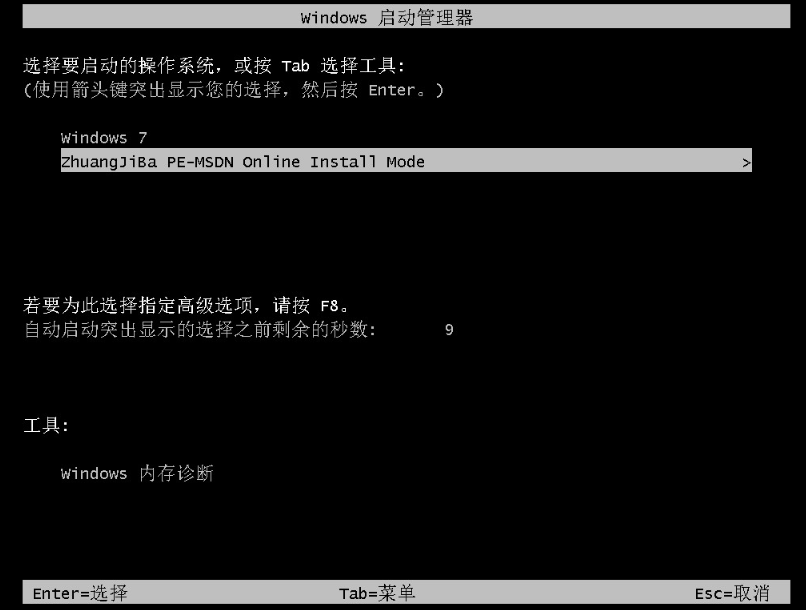
5、在pe系统内,装机吧装机工具自动安装win7系统。

6、安装完成后,选择重启电脑。

7、当进入到安装好的win7界面即表示电脑重装win7旗舰版成功。

注意事项:安装系统之前,注意备份好系统盘的重要资料,关闭电脑杀毒软件,避免被拦截导致安装失败。
总结:
安装装机吧一键重装系统工具,选择win7系统安装;
等待软件自行下载镜像后重启进入pe系统;
在pe系统内软件自动安装成功后重启电脑;
当进入新的win7系统桌面即可正常使用。
以上就是电脑技术教程《电脑系统怎么重装win7旗舰版》的全部内容,由下载火资源网整理发布,关注我们每日分享Win12、win11、win10、win7、Win XP等系统使用技巧!如何重装系统win7步骤教程详解
相信大家都遇到过电脑系统故障,比如运行缓慢、中毒、经常死机等等,通常这些问题都可以通过重装系统解决,但是关于怎么重装系统就难倒了很多新手,都无从下手,下面小编来跟大家说说新手如何重装win7系统的步骤






